Finch: pratite upotrebu aplikacije u vremenu i označite ih ili rade ili se igraju na Mac računalu
Neki su ljudi rođeni radnici, dok drugi mogu zupati u zid ili imati duhovite razgovore sa sobom, umjesto da se bave nekim zadatkom. Na kraju dana, obje vrste ljudi moraju se opravdati da su doista nešto postigle, čak i ako je to samo njihov posao. Za Mac korisnike kojima je sve teže usredotočiti se na jedan zadatak, Zeba je aplikacija za Mac dostupna za 4,99 USD u Mac App Store (besplatna samo za danas) koja omogućuje snimanje aplikacija koju upotrebljavate i označite na temelju njihove upotrebljivosti, tj. ako aplikaciju koristite za zabavu, možete to označiti kao takve. Slično tome, ako ste aplikaciju koristili kao dio svog rada, možete je označiti na isti način. Aplikacija može upamtiti koje aplikacije koristite za rad, a koje koristite za zabavu i automatski ih označiti kad se pokrenu. Bilježi vrijeme provedeno na određenoj aplikaciji i omogućava vam pregled sažetka kako ste proveli cijeli dan. Koncept koji stoji iza aplikacije je da će vam vizualizacija načina na koji ste provodili vrijeme u vašem sustavu pomoći da smanjite svoje neproduktivne aktivnosti ili da ih ograničite na određenu mjeru.
Kada pokrenete Finch, on automatski otkriva koje se aplikacije prikazuju i počinje praćenje uporabe u vremenu. Prema zadanim postavkama ostavit će ih neoznačene.
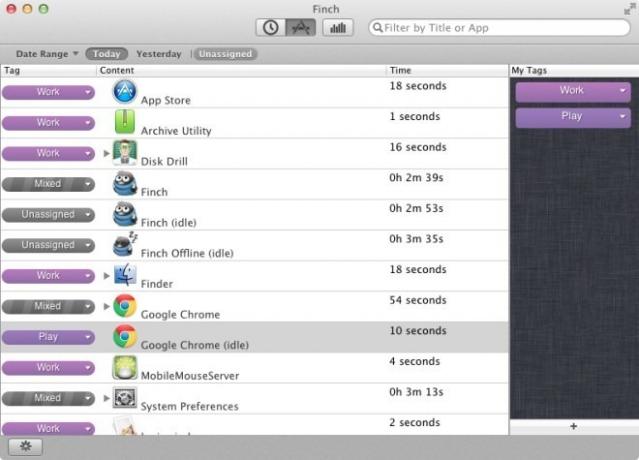
U aplikaciji su dodane dvije zadane oznake; Work and Play, koji se u bilo kojem trenutku može ukloniti ili urediti. Za uređivanje oznake kliknite je i odaberite Preimenuj oznaku da promijeni ime. Boje oznaka ne mogu se mijenjati. Da biste aplikaciji primijenili oznaku, odaberite je s popisa s lijeve strane i kliknite padajući naziv oznake pokraj nje. Odaberite oznaku koju želite primijeniti. Da biste dodali oznaku, kliknite znak plus na dnu desne ploče.

Svaki se prozor aplikacije zasebno prati i prati, tako da ako imate dva primjera Chromea, on će pratiti vrijeme provedeno u svakoj zasebno. Da biste vidjeli ukupno provedeno vrijeme, kliknite ikonu grafikona na vrhu i vidjet ćete koliko ste vremena proveli radeći na aplikacijama iz svake oznake. Možete pogledati vrijeme provedeno za tekući dan, prethodni dan ili odrediti vremenski raspon za provjeru svoje produktivnosti.

Finch može automatski označavati aplikacije oznakama na temelju prethodnih postavki. Kliknite gumb kotača zupčanika u donjem lijevom kutu prozora aplikacije i provjerite Automatski dodijeli oznake na temelju prethodnog ponašanja opcija.
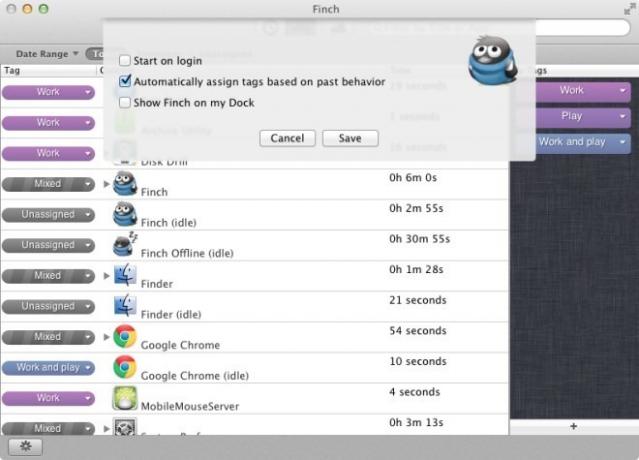
Aplikacija dodaje ikonu na traci izbornika i radi u pozadini. Možete odabrati da sakrijete ikonu Dock-a i dalje je upotrebljavate na traci izbornika. Kada radite u određenoj aplikaciji, sve ostale aplikacije označene su u praznom vremenu. Možda ćete iTunes izvoditi u pozadini, ali ako se ne reproducira nijedan medij, to neće pridonijeti zapisniku vremena.
Nabavite Finch iz Mac App Store
traži
Najnoviji Postovi
Growl Fork: Preuzmite Growl obavijesti na Mac OS X 10.7 Lion besplatno
Ako ste ažurirali na Mac OS X 10.7 Lion, vjerovatno ćete uživati ...
MPlayerX pamti gdje ste zaustavili medijsku datoteku i reproducira Flash [Mac]
Macin rodni medijski player, QuickTime Player ima mnoštvo funkcija ...
Backuplist +: Kreirajte setove datoteka i mapa za automatizirane sigurnosne kopije [Mac]
Time Machine je značajka Mac-a koja redovito izrađuje sigurnosne ko...


![MPlayerX pamti gdje ste zaustavili medijsku datoteku i reproducira Flash [Mac]](/f/59a6497ec33536e8d43cc5d028878c25.png?width=680&height=100)
![Backuplist +: Kreirajte setove datoteka i mapa za automatizirane sigurnosne kopije [Mac]](/f/ded7998115a874a5399a26a5b761da07.png?width=680&height=100)